UXML元素
这里的内容来自官方文档:https://docs.unity3d.com/Manual/UIE-ElementRef.html 可以自行观看
以下均来自官方文档
1.均在UnityEngine.UIElements命名空间下
2.无符号表示允许子元素数量是任意数量的VisualElement
3.X字符表示不允许有子元素
4.不作特殊说明,均包含所有VisualElement属性
文本输入
1.TextInputBaseField< TValueType > (X)
所有文本字段的抽象基类
- 继承自 BaseFieldTraits<string, UxmlStringAttributeDescription>
- text:字段的文本值
- max-length:字段可包含的最大字符数。默认值-1设置文本长度没有限制。
- password:一个布尔值,指示是否应显示字段内容(false,默认值)或使用maskCharacter字符显示。
- mask-character:字符使用时显示的字段内容password是true。默认是角色*。
- readonly:boolean指示该字段是只读的(默认值:false)
2.TextField(X)
可编辑的文本
-继承自TextInputBaseField< string >
- multiline:一个布尔值,指示文本字段是在多行(true)还是在一行上显示其文本,忽略文本中的任何换行符(false默认值)
3.IntegerField(X)
整数(32位)值的文本
- 在UnityEditor.UIElements命名空间下
- 继承自BaseFieldTraits<int, UxmlIntAttributeDescription>
4.LongField (X)
长整数(64位)值的文本
- 在UnityEditor.UIElements命名空间下
- 继承自BaseFieldTraits<long, UxmlLongAttributeDescription>
5.FloatField(X)
单精度浮点值的文本
- 在UnityEditor.UIElements命名空间下
- 继承自BaseFieldTraits<float, UxmlFloatAttributeDescription>
6.DoubleField(X)
双精度浮点值的文本
- 在UnityEditor.UIElements命名空间下
- 继承自BaseFieldTraits<double, UxmlDoubleAttributeDescription>
7.Vector2Field(X)
两个文本框,接受按 float 进行编辑的Vector2类型文本
- 在UnityEditor.UIElements命名空间下
- 继承自 BaseField< Vector2 >
- x:X坐标的值
- y:Y坐标的值
8.Vector2IntField(X)
两个文本框,接受按 int 进行编辑的Vector2类型文本
- 在UnityEditor.UIElements命名空间下
- 继承自 BaseField< Vector2Int >
- x:X坐标的值
- y:Y坐标的值
9.Vector3Field(X)
三个文本框,接受按 float 进行编辑的Vector3类型文本
- 在UnityEditor.UIElements命名空间下
- 继承自 BaseField< Vector3 >
- x:X坐标的值
- y:Y坐标的值
- z:Z坐标的值
10.Vector3IntField(X)
三个文本框,接受按 Int 进行编辑的Vector3类型文本
- 在UnityEditor.UIElements命名空间下
- 继承自 BaseField< Vector3Int >
- x:X坐标的值
- y:Y坐标的值
- z:Z坐标的值
11.Vector4Field(X)
四个文本框,接受按 float 进行编辑的Vector4类型文本
- 在UnityEditor.UIElements命名空间下
- 继承自 BaseField< Vector4 >
- x:X坐标的值
- y:Y坐标的值
- z:Z坐标的值
- w:W坐标的值
12.RectField(X)
四个文本框,接受按 float 进行编辑的Rect类型文本
- 在UnityEditor.UIElements命名空间下
- 继承自 BaseField< Rect >
- x:左上角X坐标的值
- y:左上角Y坐标的值
- w:矩形的宽度
- h:矩形的高度
13.RectIIntField(X)
四个文本框,接受按 Int 进行编辑的Rect类型文本
- 在UnityEditor.UIElements命名空间下
- 继承自 BaseField< RectInt >
- x:左上角X坐标的值
- y:左上角Y坐标的值
- w:矩形的宽度
- h:矩形的高度
14.BoundsField(X)
六个文本框,接受按 float 进行编辑的Bounds类型文本
- 在UnityEditor.UIElements命名空间下
- 继承自 BaseField< Bounds >
- cx:中心X坐标的值
- cy:中心Y坐标的值
- cz:中心Z坐标的值
- ex:X的长度
- ey:Y的长度
- ez:Z的长度
15.BoundsIntField(X)
六个文本框,接受按 Int 进行编辑的Bounds类型文本
- 在UnityEditor.UIElements命名空间下
- 继承自 BaseField< BoundsInt >
- cx:中心X坐标的值
- cy:中心Y坐标的值
- cz:中心Z坐标的值
- ex:X的长度
- ey:Y的长度
- ez:Z的长度
简单案例
USS
.fraSmall
{
width:150px;
height:20px;
}
.fraBig
{
width:300px;
height:50px;
}
UXML
<TextField class="fraSmall" text="TextField"/>
<editor:IntegerField class="fraSmall"/>
<editor:LongField class="fraSmall"/>
<editor:FloatField class="fraSmall"/>
<editor:DoubleField class="fraSmall"/>
<editor:Vector2Field class="fraSmall"/>
<editor:Vector2IntField class="fraSmall"/>
<editor:Vector3Field class="fraSmall"/>
<editor:Vector3IntField class="fraSmall"/>
<editor:Vector4Field class="fraSmall"/>
<editor:RectField class="fraBig"/>
<editor:RectIntField class="fraBig"/>
<editor:BoundsField class="fraBig"/>
<editor:BoundsIntField class="fraBig"/>
结果

这里都算是比较简单的
复杂组件
PropertyField(X)
用于编辑值的标签和字段
- 在UnityEditor.UIElements命名空间下
- binding-path:此元素绑定的属性的路径
- label:该字段的标签
PropertyControl< int/long/float/double/string > (X)
用于编辑字符串类型值的标签和字段
- 在UnityEditor.UIElements命名空间下
- 继承自BaseField< int/long/float/double/string >
- value-type:表示值类型的字符串
- value:该字段的值
简单案例
目前PropertyField有关的案例只有一个,是绑定InspectorElement的
USS
Assets/Resources/tank_inspector_styles.uss
.container {
background-color: rgb(80, 80, 80);
flex-direction: column;
}
Label {
background-color: rgb(80, 80, 80);
}
TextField:hover {
background-color: rgb(255, 255, 0);
}
FloatField {
background-color: rgb(0, 0, 255);
}
UXML
Assets/Resources/tank_inspector_uxml.uxml
<VisualElement name="row" class="container">
<Label text="Tank Script - Custom Inspector" />
<editor:PropertyField binding-path="tankName" name="tank-name-field" />
<editor:PropertyField binding-path="tankSize" name="tank-size-field" />
</VisualElement>
C#
Assets/TankScript.cs
using UnityEngine;
[ExecuteInEditMode]
public class TankScript : MonoBehaviour
{
public string tankName = "Tank";
public float tankSize = 1;
private void Update()
{
gameObject.name = tankName;
gameObject.transform.localScale = new Vector3(tankSize, tankSize, tankSize);
}
}
Assets/Editor/TankEditor.cs
using UnityEditor;
using UnityEngine;
using UnityEngine.UIElements;
[CustomEditor(typeof(TankScript))]
public class TankEditor : Editor
{
public override VisualElement CreateInspectorGUI()
{
var visualTree = Resources.Load("tank_inspector_uxml") as VisualTreeAsset;
var uxmlVE = visualTree.CloneTree();
uxmlVE.styleSheets.Add(AssetDatabase.LoadAssetAtPath<StyleSheet>("Assets/Resources/tank_inspector_styles.uss"));
return uxmlVE;
}
}
结果

之后我会再仔细研究
ColorField(X)
颜色选择器
- 在UnityEditor.UIElements命名空间下
- 继承自BaseFieldTraits<Color, UxmlColorAttributeDescription>
- show-eye-dropper:一个布尔值,指示是否显示(true默认值)滴管器(false)。
- show-alpha:一个布尔值,指示是否显示alpha控件(true,默认值)或不显示(false)
- hdr:一个布尔值,指示是使用高动态范围颜色选择器(true)还是正常颜色选择器(false默认值)
CurveField (X)
曲线编辑器
- 在UnityEditor.UIElements命名空间下
- 继承自BaseField< AnimationCurve >
GradientField(X)
渐变编辑器
- 在UnityEditor.UIElements命名空间下
- 继承自BaseField< Gradient >
ObjectField(X)
对象选择器
- 在UnityEditor.UIElements命名空间下
- 继承自BaseField< Object >
- allow-scene-objects:一个布尔值,指示场景对象是否可以选择(true,默认)或不选择(false)
InspectorElement
在Inspector中显示属性的元素
- 在UnityEditor.UIElements命名空间下
- 继承自 BindableElement
简单案例
目前PropertyField有关的案例只有一个,是绑定InspectorElement的
USS
无
UXML
<editor:ColorField />
<editor:CurveField />
<editor:GradientField />
<editor:ObjectField />
<!--editor:InspectorElement 在Inspector面板生效,就不写了-->
结果
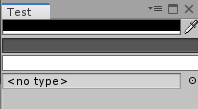
工具栏
Toolbar
用于保存工具栏的容器
- 在UnityEditor.UIElements命名空间下
ToolbarButton(X)
工具栏按钮
- 在UnityEditor.UIElements命名空间下
- 继承自 Button
ToolbarToggle(X)
工具栏开关
- 在UnityEditor.UIElements命名空间下
- 继承自 Toggle
ToolbarMenu(X)
工具栏的下拉菜单
- 在UnityEditor.UIElements命名空间下
- 继承自 TextElement
ToolbarSearchField(X)
工具栏的搜索字段
- 在UnityEditor.UIElements命名空间下
ToolbarPopupSearchField(X)
带有搜索选项弹出菜单的搜索字段
- 在UnityEditor.UIElements命名空间下
- 继承自 ToolbarSearchField
ToolbarSpacer(X)
在工具栏按钮之间插入固定数量的空白的元素
- 在UnityEditor.UIElements命名空间下
简单案例
USS
无
UXML
<editor:Toolbar>
<editor:ToolbarButton text="Button"/>
<editor:ToolbarToggle text="Toggle"/>
<editor:ToolbarMenu text="Menu"/>
<editor:ToolbarSearchField text="SearchField"/>
<editor:ToolbarPopupSearchField text="popupSearchField"/>
</editor:Toolbar>
结果

工具栏
ListView(X)
显示元素列表
- item-height:列表中每个Item的高度值
ScrollView
可滚动视图,带有水平和垂直滚动条
- mode:滚动视图的模式,默认为 ScrollViewMode.Vertical
- show-horizontal-scroller:一个布尔值,指示是否显示水平滚动条; 默认false
- show-vertical-scroller:一个布尔值,指示是否显示垂直滚动条; 默认false
- horizontal-page-size:水平滚动条的大小
- vertical-page-size:垂直滚动条的大小
TreeView(X)
用于在树层次结构中显示元素的视图
- item-height:列表中每个Item的高度值
PopupWindow
UIElements窗口,显示在其他内容之上
USS
.fra
{
width:200px;
height:100px;
}
.fras
{
width:160px;
height:80px;
}
UXML
<PopupWindow class="fra" text="wowowo">
<ScrollView class="fras">
<Label text="啊"/>
<Label text="啊"/>
</ScrollView>
</PopupWindow>
结果
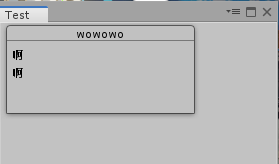
ListView和TreeView还没有找到使用方法,之后再做补充